Asus M530w - инструкции и руководства
Смартфон Asus M530w - инструкции пользователя по применению, эксплуатации и установке на русском языке читайте онлайн в формате pdf
Инструкции:
Инструкция по эксплуатации Asus M530w

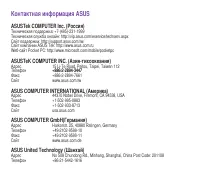


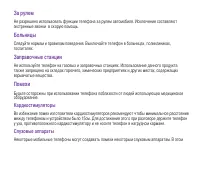
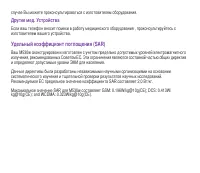
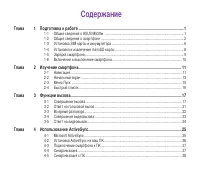
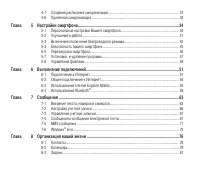
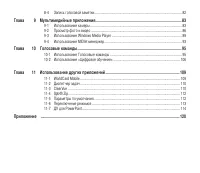
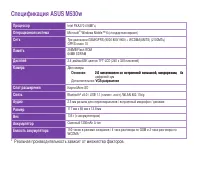
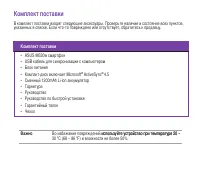



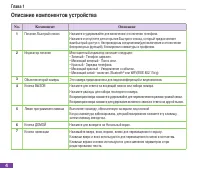
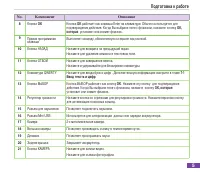
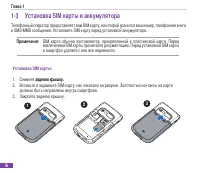



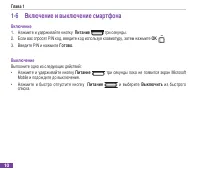
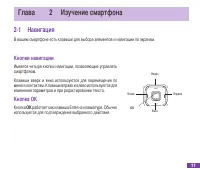
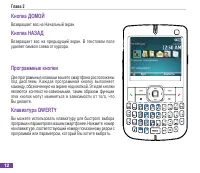
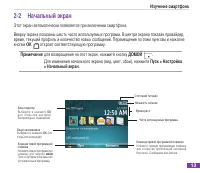

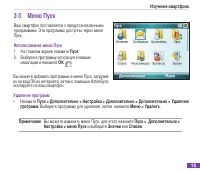
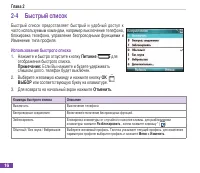

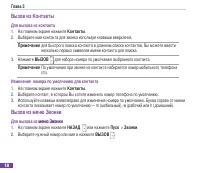

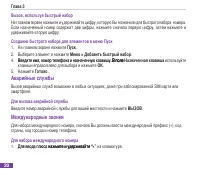
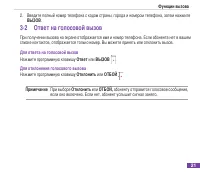

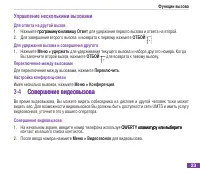
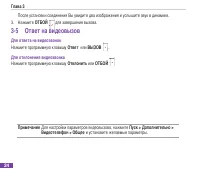









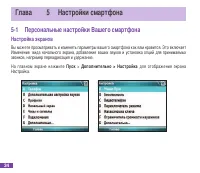
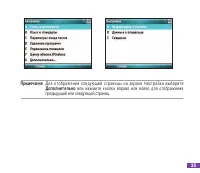
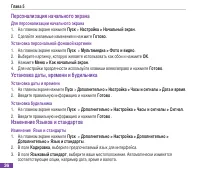





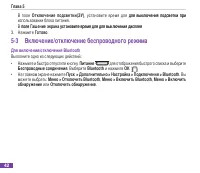

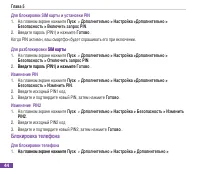







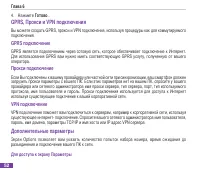



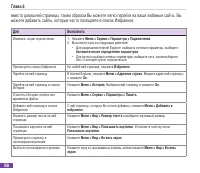
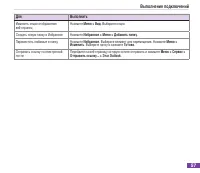



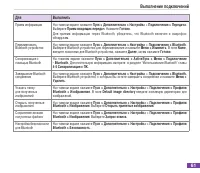


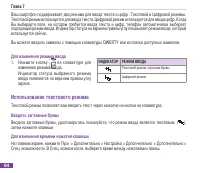
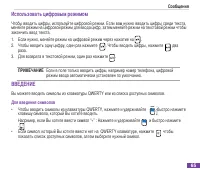



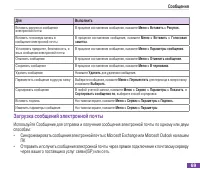


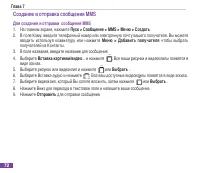
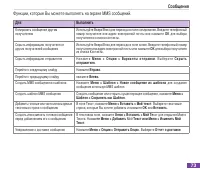
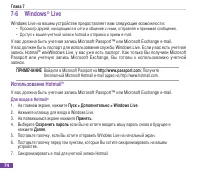



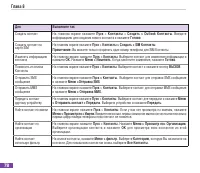

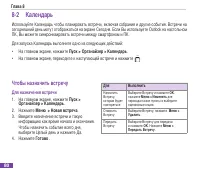


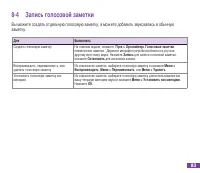
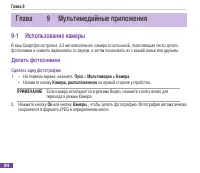
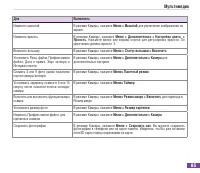
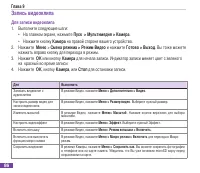
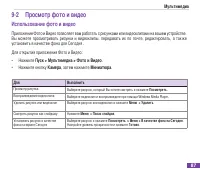
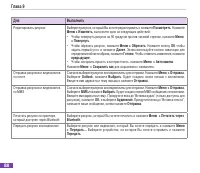
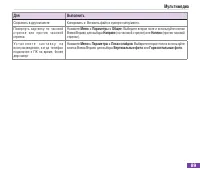
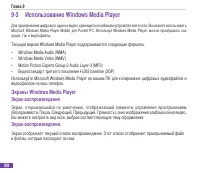

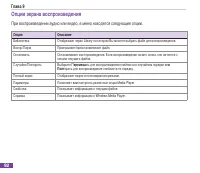

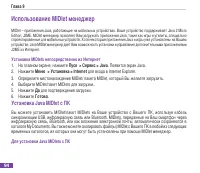

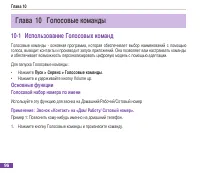
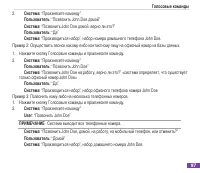
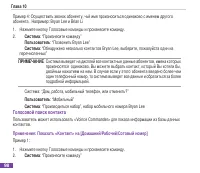
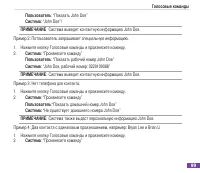

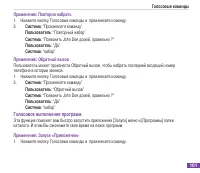

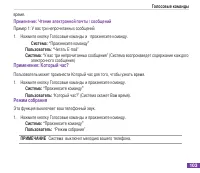

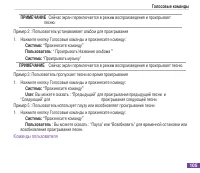
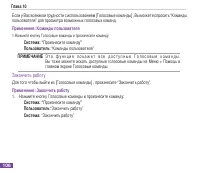

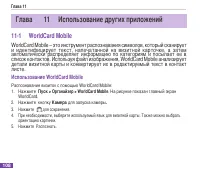

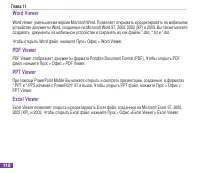


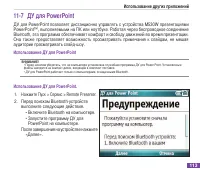
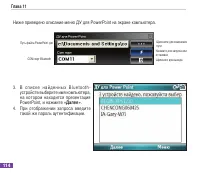
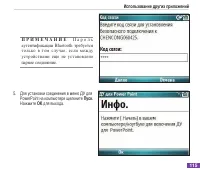
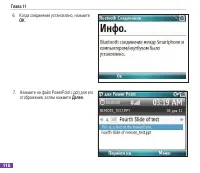
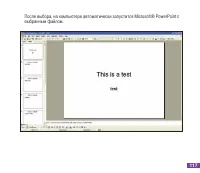
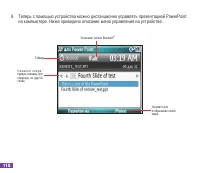
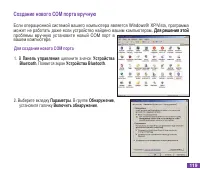
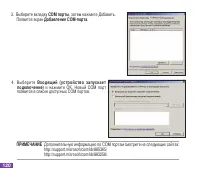




Краткое содержание
Контактная информация ASUS ASUSTek COMPUTER Inc. (Россия) Техническая поддержка: +7-(495)-231-1999 Техническая служба онлайн: http://vip.asus.com/eservice/techserv.aspx Сайт поддержки: http://support.asus.com.tw/ Сайт компании ASUS Tek: http://www.asus.com.ru Wеб-сайт Pocket PC: http://www.microsoft...
R3093 Первая редакция Май 2007 Copyright © 2005 ASUSTeK COMPUTER INC. Все права защищены. Запрещается полное или частичное копирования данного руководства, включая изделия и программное обеспечение, описанные в нем, передача, преобразование, сохранение в системе поиска или переведение на другой язык...
Меры безопасности Меры предосторожности для блока питания и аккумулятора Используйте надлежащий источник питания. Блок питания этого продукта может работать только с величиной и типом напряжения, которые указанны на нем. Если Вы не уверены в типе и величине напряжения, проконсультируйтесь с местной ...
За рулем Не разрешено использовать функции телефона за рулем автомобиля. Исключение составляют экстренные звонки в скорую помощь. Больницы Следуйте нормам и правилам поведения. Выключайте телефон в больницах, поликлиниках, госпиталях. Заправочные станции Не используйте телефон на газовых и заправочн...
случае Вы можете проконсультироваться с изготовителем оборудования. Другие мед. Устройства Если ваш телефон вносит помехи в работу медицинского оборудования , проконсультируйтесь с изготовителем вашего устройства. Удельный коэффициэнт поглощения (SAR) Ваш M530w сконструирован и изготовлен с учетом п...
Содержание Глава 1 Подготовка к работе ......................................................................................................... 1 1-1 Общие сведения о ASUS M530w ....................................................................................... 11-2 Общие сведения о смартфоне ....
Спецификация ASUS M530w Процессор Intel PXA270 41�MГц Операционная система Microsoft ® Windows Mobile™ � (стандартная версия) Сеть Три диапазона GSM/GPRS (900/1�00/1900) + WCDMA(UMTS) (2100MГц) GPRS класс 10 Память 25�MB Flash ROM �4MB SDRAM Дисплей 2.4-дюйма �5K цветов TFT-LCD (240 x 320 пикселей) ...
Комплект поставки В комплект поставки входят следующие аксессуары. Проверьте наличие и состояние всех пунктов, указанных в списке. Если что-то повреждено или отсутствует, обратитесь к продавцу. Комплект поставки • ASUS M530w смартфон• USB кабель для синхронизации с компьютером• Блок питания• Компакт...
Глава 1 Подготовка к работе 1-1 Общие сведения о ASUS M530w В смартфоне ASUS ® M530w 3G используются последние мобильные технологии. M530w - трехдиапазонный мобильный телефон с LCD высокого разрешения, со встроенной камерой, возможностью видеозвонков, органайзером, GPRS и слотом для карт micro SD. В...
1-2 Общие сведения о смартфоне Виды Вид сверху Компоненты Питание /Быстрый список Индикатор питанияI Объектив камеры Кнопка ВЫЗОВ Левая программная клавиша Кнопка ДОМОЙ Кнопки навигации Кнопка ОК Правая программная клавиша Кнопка НАЗАД Кнопка ОТБОЙ Клавиатура QWERTY Кнопка ВЫБОР Регулятор громкости ...
Подготовка к работе Компоненты: Разъем наушников Разъем Mini-USB I Камера Вспышка камеры Динамик Отсек аккумулятора Кнопка КАМЕРА 151�171�192021 AM 15 1� 17 1� 19 20 21 Вид справа Вид сзади Вид снизу
Глава 1 Описание компонентов устройства No. Компонент Описание Питание /Быстрый список Нажмите и удерживайте для включения/ отключения телефона.Нажмите и отпустите для открытия Быстрого списка, который предоставляет вам быстрый доступ к беспроводным соединениям(для включения и отключения беспроводны...
Глава 1 6 1-3 Установка SIM карты и аккумулятора Телефонный оператор предоставляет вам SIM карту, на которой хранится ваш номер, телефонная книга и SMS/MMS сообщения. Установите SIM карту перед установкой аккумулятора. Примечание SIM карта обычно поставляется, прикрепленной к пластиковой карте. Пере...
Глава 1 8 1-4 Установка и извлечение microSD карты карты Установка microSD карты 1. Снимите заднюю крышку.2. Вставьте карту в слот microSD, расположенный на правой стороне телефона наклейкой вверх(обычно сторона наклейкой вверх(обычно сторона карты с названием производителя) и серийным номером вниз ...
9 Подготовка к работе 1-5 Зарядка смартфона Внимание Используйте только зарядное устройство, поставляемое со смартфоном. Перед первым включением приобретенного телефона необходимо полностью зарядить аккумулятор. Полная зарядка разряженного аккумулятора занимает приблизительно � часов. Во время заряд...
Глава 1 0 1-6 Включение и выключение смартфона Включение 1. Нажмите и удерживайте кнопку Питание три секунды. 2. Если вас спросят PIN код, введите код используя клавиатуру, затем нажмите ОК . 3. Введите PIN и нажмите Готово . Выключение Выполните одно из следующих действий:• Нажмите и удерживайте кн...
Глава 2 Изучение смартфона 2-1 Навигация В вашем смартфоне есть клавиши для выбора элементов и навигации по экранам. Кнопки навигации Имеется четыре кнопки навигации, позволяющие управлять смартфоном. Клавиши вверх и вниз используются для перемещения по меню и контактам. Клавиши вправо и влево испол...
Глава 2 Кнопка ДОМОЙ Возвращает вас на Начальный экран. Кнопка НАЗАД Возвращает вас на предыдущий экран. В текстовом поле удаляет символ слева от курсора. Программные кнопки Две программные клавиши вашего смартфона расположены под дисплеем. Каждая программная кнопку выполняет команду, обозначенную н...
Изучение смартфона 2-2 Начальный экран Этот экран автоматически появляется при включении смартфона. Вверху экрана показаны шесть часто используемых программ. В центре экрана показан провайдер, время, текущий профиль и количество новых сообщений. Перемещение по этим пунктам и нажатие кнопки ОК открое...
Глава 2 Значки состояния Значки состояния отображаются на начальном экране. В таблице показаны значки и их значение. Новое письмо или текстовое сообщение (SMS) Мощность сигнала Роуминг Новое сообщение Нет сигнала 3G роуминг Голосовой звонок Нет обслуживания Доступность 3G сети Идет разговор Строчные...
7 Глава 3 Функции вызова 3-1 Совершение вызова Вызов с начального экрана Выполнить вызов с начального экрана 1. На начальном экране введите желаемый телефонный номер, используя QWERTY клавиатуру. Если Вы ошиблись, нажмите НАЗАД для удаления последней цифры; нажмите и удерживайте для удаления всех ци...
Глава 3 8 Вызов из Контакты Для вызова из контакта 1. На главном экране нажмите Контакты . 2. Выберите имя контакта для звонка используя клавиши вверх/вниз. Примечание для быстрого поиска контакта в длинном списке контактов, Вы можете ввести несколько первых символов имени контакта для поиска. 3. На...
9 Функции вызова Вызов, используя быстрый набор Вы можете создать быстрый наборы для часто набираемых номеров телефонов или других часто используемых элементов. Вы можете создать 2-99 быстрых наборов. Вы можете создать быстрый набор для номера телефона, программы в меню Пуск , адреса электронной поч...
Глава 3 0 Вызов, используя быстрый набор На главном экране нажмите и удерживайте цифру, которую Вы назначили для быстрого набора номера. Если назначенный номер содержит две цифры, нажмите сначала первую цифру, затем нажмите и удерживайте вторую цифру. Создание быстрого набора для элементов в меню Пу...
Функции вызова 2. Введите полный номер телефона с кодом страны, города и номером телефона, затем нажмите ВЫЗОВ . 3-2 Ответ на голосовой вызов При получении вызова на экране отображается имя и номер телефона. Если абонента нет в вашем списке контактов, отображается только номер. Вы можете принять или...
Глава 3 3-3 Во время разговора В таблице показаны различные опции, доступные в режиме разговора. Некоторые из этих опций доступны только при нескольких звонках или при конференц-связи. Опция Описание Удержать Поставить вызов на удержание. Снять с удержания Активирует удерживаемый вызов. Для активаци...
Функции вызова Управление несколькими вызовами Для ответа на другой вызов 1. Нажмите программную клавишу программную клавишу Ответ для удержания первого вызова и ответа на второй. 2. Для завершения второго вызова и возврата к первому нажмите ОТБОЙ . Для удержания вызова и совершения другого 1. Нажми...
Глава 3 После установки соединения Вы увидите два изображения и услышите звук в динамике. 3. Нажмите ОТБОЙ для завершения вызова. 3-5 Ответ на видеовызов Для ответа на видеозвонок Нажмите программную клавишу Ответ или ВЫЗОВ . Для отклонения видеозвонка Нажмите программную клавишу Отклонить или ОТБОЙ...
4-1 Microsoft ActiveSync С помощью ActiveSync Вы можете синхронизировать информацию на вашем ПК с информацией на вашем смартфоне. Во время синхронизации программа сравнивает данные на вашем смартфоне с даннмыми на вашем ПК и обновляет необходимую информацию. Вы также можете использовать синхронизаци...
Глава 4 6 4-2 Установка ActiveSync на ваш ПК Программа ActiveSync уже установлена на вашем смартфоне. Для синхронизации информации смартфона с ПК, Вы должны установить ActiveSync на ваш ПК. Установите ActiveSync с компакт-диска, идущего в комплекте с продуктом. Примечание Перед установкой ActiveSync...
7 Использование ActiveSync 4-3 Подключение смартфона к ПК Для подключения смартфона к ПК 1. Подключите один конец USB кабеля к разъему mini USB, расположенному в нижней части устройства, а другой конец к USB порту на вашем ПК. 2. ActiveSync автоматически обнаружит ваш смартфон и запустит мастер уста...
Глава 4 8 4-5 Синхронизация с ПК Выбор информации для синхронизации По умолчанию ActiveSync не выполняет синхронизацию всей информации в Outlook. Вы можете использовать опции ActiveSync для выбора информации для синхронизации:1. На главном экране нажмите Пуск > ActiveSync . 2. Нажмите Меню > П...
Использование ActiveSync Дополнительную информацию по синхронизации смотрите в ActiveSync Help на ПК. Для установки расписания синхронизации с Exchange сервером, вам нужно использовать ActiveSync на расписания синхронизации с Exchange сервером, вам нужно использовать ActiveSync на вашем смартфоне. П...
Глава 4 Расписание синхронизации Перед Изменение м параметров синхронизации в смартфоне, отключите смартфон от вашего ПК. Настройка расписания синхронизации 1. На главном экране нажмите Пуск > ActiveSync > Меню > Расписание . 2. Выполните один или несколько из приведенных пунктов: Синхрониз...
Использование ActiveSync 4-8 Удаленная синхронизация Удаленная синхронизация осуществляется когда ваш смартфон выполняет синхронизацию через беспроводное соединение, вместо прямого подключения к ПК. Удаленная синхронизация с вашим Удаленная синхронизация с вашим с вашим ПК может зависеть от конфигур...
5-1 Персональные настройки Вашего смартфона Настройка экранов Вы можете просматривать и изменять параметры вашего смартфона как вам нравится. Это включает Изменение вида начального экрана, добавление ваших звуков и установка опций для принимаемых звонков, например переадресация и удержание. На главн...
Примечание Для отображения следующей страницы на экране Настройка выберите Дополнительно или нажмите кнопки вправо или влево для отображения предыдущей или следующей страниц.
Глава 5 6 Персонализация начального экрана Для персонализации начального экрана 1. На главном экране нажмите Пуск > Настройка > Начальный экран . 2. Сделайте желаемые изменения и нажмите Готово . Установка персональной фоновой картинки 1. На главном экране нажмите Пуск > Мультимедиа > Фо...
7 Настройки смартфона 4. Когда Вы закончили изменения нажмите Готово . Примечание Для применения языковых параметров вам понадобится выключить и снова включить смартфон. Изменение параметров профиля Профиль определяет как Вы будете получать уведомления, например входящие звонки, напоминания и новые ...
9 Настройки смартфона Ввод контактной информации Экран Данные о владельце отображает вашу персональную информацию, например ваше имя, номер телефона и адрес электронной почты. Ввод информации рекомендуется, так как это позволяет нашедшему найти вас, в случае потери устройства. Для ввода данных о вла...
Глава 5 0 1. На главном экране нажмите На главном экране нажмите Пуск > Дополнительно > Настройка > Дополнительно > меню Пуск . 2. Выберите Значки или Список , затем нажмите Готово . Настройка видеозвонков Используйте настройка видеозвонков для настройки параметров видеозвонков вашего см...
Настройки смартфона 5-2 Улучшения в работе Изменение параметров Спец. возможности Для изменения параметров Спец. возможности 1. На главном экране нажмите Пуск > Дополнительно > Настройка > Дополнительно > Дополнительно > Спец. возможности . 2. Вы можете настроить следущее: В поле Разм...
Глава 5 В поле Отключение подсветки(ЗУ) , установите время для для выключения подсветки при для выключения подсветки при использовании блока питания. В поле поле Гашение экрана установите время для для выключения дисплея установите время для для выключения дисплея 3. Нажмите Готово . 5-3 Включение/о...
Настройки смартфона Для включения/отключения радиосвязи Нажмите и быстро отпустите кнопку Питание для отображения быстрого списка и выберите Беспроводные соединения . Выберите Все выключить и нажмите ОК . Примечание Отключайте все радиоинтерфейсы вашего смартфона при нахождении в самолете или больни...
Глава 5 Для блокировки SIM карты и установки PIN 1. На главном экране нажмите Пуск > Дополнительно > Настройка >Дополнительно > Безопасность > Включить запрос PIN . 2. Введите пароль (PIN1) и нажмите Готово . Когда PIN активен, ваш смартфон будет спрашивать его при включении. Для разб...
Глава 5 6 2. В Блокировать входящие звонки выберите Выключить , При роуминге или Все звонки . 3. В Блокировать исходящие звонки выберите Выключить , Int’l except to home , Int’l calls или Все звонки . 4. Нажмите Готово . 5-5 Перезагрузка смартфона Иногда вам нужно перезагрузить ваш смартфон; наприме...
7 Настройки смартфона Вы можете использовать ActiveSync для добавления программ в смартфон или добавлять программы прямо из Интернет. Для добавления программ 1. Загрузите программу в ваш ПК.2. Прочитайте инструкции по установке или документацию, поставляемую вместе с программой.3. Подключите ваш сма...
Глава 5 8 смартфоне или использовать ActiveSync на вашем ПК. Вы можете делать резервное копирование файлов на ваш ПК, используя ActiveSync или копировать файлы на карту памяти вашего смартфона. Также Вы можете управлять вашими файлами и папками, используя программу Проводник на вашем смартфоне. Изме...
9 Настройки смартфона Использование Проводник Проводник позволяет вам управлять файлами и папками на вашем смартфоне, так же как Вы делаете это на вашем ПК. Для запуска Проводник • На главном экране нажмите Пуск > Дополнительно > Проводник . В Проводник Вы можете делать следущеие операции: Вы ...
Глава 5 0 Для Выполнить Переместить файл или папку в другое место Выберите файл или папку, которую Вы хотите переместить. Нажмите Меню > Изменить > Вырезать . Найдите новое место и нажмите Меню > Изменить > Вставить . Дублировать файл или папку Выберите файл или папку, которую Вы хотите ...
Глава 6 Выполнение подключений Вы можете установить подключение к Интернет и корпоративной сети для работы в Интернет или интранет, отправки и прием электронной почты и собщений и синхронизации информации, используя ActiveSync. При активном подключении, Вы можете просматривать сайты, загружать элект...
Глава 6 4. Нажмите Готово . GPRS, Прокси и VPN подключения Вы можете создать GPRS, прокси и VPN подключения, используя процедуры как для коммутируемого подключения. GPRS подключение GPRS является подключением через сотовую сеть, которое обеспечивает подключение к Интернет. Для использования GPRS вам...
Выполнение подключений 1. На главном экране нажмите Пуск > Дополнительно > Настройка > Подключения . 2. Нажмите Меню > Дополнительно > Меню > Параметры . Добавление исключений для URL Некоторые компании используют имя компании в адресе интранет (Например, интранет.companyname. com)...
Глава 6 6-2 Общее подключение к Интернет Общее подключение к Интернет позволяет вам использовать ваш смартфон как внешний модем для подключения вашего компьютера к Интернет. Для подключения смартфона к вашему ПК для Интернет- подключения, Вы можете использовать USB или Bluetooth. Настройка USB подкл...
Выполнение подключений 4. В Сетевые подключения выберите тип соединения, которое ваш смартфон будет использовать для подключения к Интернет. Примечание Сначала Вы должны создать сетевое подключение. Обратитесь к главе 6-1 Подключение к Интернет. 5. Нажмите Connect . �. На вашем ПК установите Bluetoo...
Глава 6 6 вместо домашней страницы, таким образом Вы можете легко перейти на ваши любимые сайты. Вы можете добавить сайты, которые часто посещаете в список Избранное. Для Выполнить Изменить опции подключения 1. Нажмите Меню > Сервис > Параметры > Подключения . 2. Выполните одно из следующих...
7 Выполнение подключений Для Выполнить Изменить опции отображения веб-страниц Нажмите Меню > Вид . Выберите опции. Создать новую папку в Избранное Нажмите Избранное > Меню > Добавить папку . Переместить любимые в папку Нажмите Избранное . Выберите элемент для перемещения. Нажмите Меню > ...
Глава 6 8 6-4 Использование Bluetooth ® Bluetooth является технологией беспроводной связи малой дальности. Устройства с возможностями Bluetooth могут обмениваться информацией на расстояниях до 10 метров(30 футов) без физического соединения. Вы даже можете передать информацию устройству в соседней ко...
9 Выполнение подключений РЕЖИМ BLUETOOTH BLUETOOTH ОПИСАНИЕ Включение Bluetooth Bluetooth включен и Вы можете использовать возможности Bluetooth. Отключение Bluetooth Bluetooth выключен. Вы можете выключить его для экономии энергии аккумулятора или в ситуации где нельзя использовать беспроводную свя...
Глава 6 60 1. На главном экране нажмите Пуск > Дополнительно > Настройка > Подключения > Bluetooth > Меню и выберите Включение Bluetooth и Включить обнаружение . 2. Включите Bluetooth гарнитуру и расположите ее на расстоянии не более 10 метров от вашего смартфона. 3. Включите Bluetoot...
Глава 7 6 ИНДИКАТОР РЕЖИМ ВВОДА Текстовой режим, строчные буквы Цифровой режим Ваш смартфон поддерживает два режима для ввода текста и цифр : Текстовой и Цифровой режимы. Текстовой режим используется для ввода текста, Цифровой режим используется для ввода цифр. Когда Вы выбираете поле, на котором тр...
6 Сообщения Использовать цифровым режимом Чтобы вводить цифры, используйте цифровой режим. Если вам нужно вводить цифры среди текста, меняйте режим на цифровой режим для ввода цифр, затем меняйте режим на текстовой режим чтобы закончить ввод текста.1. Если нужно, меняйте режим на цифровой режим чере...
Глава 7 66 7-2 Настройка учетной записи Вам понадобится настроить учетную запись вашего поставщика услуг Интернет (ISP), или же доступа через VPN-соединение (обычно, с офисом, в котором Вы работаете) прежде чем Вы сможете получать и отправлять почту и текстовые сообщения. Через синхронизацию или пря...
67 Сообщения 7-3 Управление учетной записью Для Выполнить Просмотреть списка учетной записи На главном экране, нажмите Пуск > Сообщение . Список учетной записи появится с числом непрочитанных сообщений во входящей почте каждой учетной записи, показано в скобках. Отправка/получение сообщений элект...
Глава 7 68 ПРИМЕЧАНИЕ Если Вы отправляете сообщение не только одному человеку, разделяйте их символом (;). Вы можете только послать сообщение другим с телефонным номером. 5. Нажмите кнопку Вниз, и введите ваше сообщение.�. Когда закончите, нажмите Отправить . ПРИМЕЧАНИЕ Если Вы работаете не в сети, ...
69 Сообщения Для Выполнить Вставить рисунок в сообщение электронной почты В процессе составления сообщения, нажмите Меню > Вставить > Рисунок . Вставить голосовую запись в сообщение электронной почты В процессе составления сообщения, нажмите Меню > Вставить > Голосовая заметка . Установи...
Глава 7 70 Синхронизация сообщений электронной почты Вы можете отправить сообщения электронной почте как часть общего процесса синхронизации. Вам нужно включить синхронизацию для электронной почты в ActiveSync. Для получения дополнительной информации, прочитайте Помощь ActiveSync в сети на ПК. ПРИМЕ...
7 Сообщения 7-5 MMS сообщение При помощи Вашего мобильного устройства, Вы можете создать и отправлять сообщения MMS (мультимедийные) Вашим друзьям и семье. Вы можете использовать камеру устройства, чтобы делать фото- и видеоролики в процессе составления сообщения MMS и тут же отправлять их. MMS сооб...
Глава 7 7 Создание и отправка сообщения MMS Для создания и отправки сообщения MMS 1. На главном экране, нажмите Пуск > Сообщение > MMS > Меню > Создать . 2. В поле Кому: введите телефонный номер или электронную почту вашего получателя. Вы можете вводить используя клавиатуру или нажмите М...
7 Сообщения Функции, которые Вы можете выполнять на экране MMS сообщений. Для Выполнить Копировать сообщение другим получателям Используйте Вверх/Вниз для перехода в поле копирования. Введите телефонный номер получателя или адрес электронной почты или нажмите ОК для выбора получателя из списка конта...
Глава 7 7 7-6 Windows ® Live Windows Live на вашем устройстве предоставляет вам следующие возможности: • Просмотр друзей, находящихся в сети и общение с ними, отправляя и принимая сообщения. • Доступ к вашей учетной записи hotmail и отправка и прием e-mail. У вас должна быть учетная запись Microsoft...
7 Для Выполнить Добавить других в чат Из сессии чата, нажмите Меню > Параметры > Добавить участвующих , затем выберите один контакт Удалить учетную запись Выберите контакт для удаления и нажмите Меню > Contact options > Удалить контакт . Добавить контакт Нажмите Меню > Добавить новый ...
Глава 8 76 Примечания для службы MSN Messenger: Если ваш инетнет-провайдер (ISP) одновременно разрешает только одно соединение, Вы можете столкнуться с проблемами при одновременном использовании MSN Messenger вместе с другими приложениями. Могут произойти следущие проблемы: 1. Вы не можете использов...
77 Организация вашей жизни Глава 8 Организация вашей жизни 8-1 Контакты Программа Контакты поддерживает список Ваших друзей и коллег, чтобы Вы могли легко найти нужную информацию независимо от того, где находитесь - дома или в дороге. С помощью Bluetooth устройство можно быстро обеспечить совместное...
Глава 8 78 Для Выполните так Создать контакт На главном экране нажмите Пуск > Контакты > Создать > Outlook Контакты . Введите информациию для создания нового контакта и нажмите Готово . Создать контакт на карте SIM На главном экране нажмите Пуск > Контакты > Создать > SIM Контакты ...
Глава 8 80 8-2 Календарь Используйте Календарь чтобы планировать встречи, включая собрания и другие события. Встречи на сегодняшний день могут отображаться на экране Сегодня. Если Вы используете Outlook на настольном ПК, Вы можете синхронизировать встречи между смартфоном и ПК. Для запуска Календарь...
8 Организация вашей жизни Просмотр Встречи Для просмотра Встречи 1. На главном экране, нажмите Пуск > Органайзер > Календарь . 2. Выберите Встречу и нажмите . Просмотреть Встречи Для Выполнить Просмотреть сегодняшнюю повестку Из любого вида просмотра, нажмите Меню > Сегодня . Просмотреть по...
Глава 8 8 8-3 Задачи Используйте Задачи для ведения списка дел. Задачи могут быть разовыми или же повторяющимися. Вы можете установить напоминания о задачах и организовать их, присвоив категории. ПРИМЕЧАНИЕ Вы можете синхронизировать информацию между вашим телефоном и ПК, чтобы сохранить список зада...
8 8-4 Запись голосовой заметки Вы можете создать отдельную голосовую заметку, а можете добавить звукозапись в обычную заметку. Для Выполнить Создать голосовую заметку На главном экране, нажмите Пуск > Органайзер> Голосовые заметки . появится все заметки . Держите микрофон устройства близко ко ...
Глава 9 8 9-1 Использование камеры В ваш Смартфон встроена 2.0 мегапиксельная камера со вспышкой, позволяющая легко делать фотоснимки и снимать видеоклипы со звуком, а затем показывать их с вашей семье или друзьям. Делать фотоснимки Сделать одну фотографию 1. • На главном экране, нажмите Пуск > М...
8 Мультимедиа Для Выполнить Изменить масштаб В режиме Камеры, нажмите Меню > Масштаб для увеличения изображения на экране. Изменить яркость В режиме Камеры, нажмите Меню > Дополнительно > Настройка цвета > Яркость . Нажмите влево или вправо кнопки для регулировки яркости. По умолчанию ур...
Глава 9 86 Запись видеоклипа Для записи видеоклипа 1. Выполните следующие шаги: • На главном экране, нажмите Пуск > Мультимедия > Камера . • Нажмите кнопку Камера на правой стороне вашего устройства. 2. Нажмите Меню > Смена режима > Режим Видео и нажмите Готово > Выход . Вы тоже может...
87 Мультимедиа 9-2 Просмотр фото и видео Использование фото и видео Приложение Фото и Видео позволяет вам работать с рисунками или видеоклипами на вашем устройстве. Вы можете просматривать рисунки и видеоклипы, передавать их по почте, редактировать, а также установить в качестве фона для Сегодня . Д...
Глава 9 88 Для Выполнить Редактировать рисунок Выберите рисунок, который Вы хотите редактировать и нажмите Посмотреть . Нажмите Меню > Изменить , выполните одно из следующих действий: • Чтобы повернуть рисунок на 90 градусов против часовой стрелки, нажмите Меню > Повернуть . • Чтобы обрезать р...
Глава 9 90 9-3 Использование Windows Media Player Для проигрывания цифрового аудио и видео, хранящегося на Вашем устройстве или в сети, Вы можете использовать Microsoft Windows Media Player Mobile для Pocket PC. Используя Windows Media Player, можно проигрывать как аудио, так и видеофайлы. Текущая в...
9 Мультимедиа Экран библиотеки. Экран быстрого поиска файлов и списков воспроизведения. Содержит такие категории как My Music, My Video, My TV и My Playlists. Воспроизведение медиа Для воспроизведения элемента на устройстве 1. На главном экране, нажмите Пуск > Мультимедия > Windows Media . 2. ...
Глава 9 9 Опции экрана воспроизведения При воспроизведении аудио или видео, в меню находятся следующие опции. Опция Описание Библиотека Отображает экран Library на котором Вы можете выбрать файл для воспроизведения. Воспр./Пауза Проигрывает/приостанавливает файл. Остановить Останавливает востпроизве...
9 Мультимедиа Управление воспроизведением Проигрывается Нажмите для доступа к информации о проигрываемом файле Меню Нажмите для доступа к параметрам Keypad controls Кнопки навигации Воспроизведение/Пауза Нажмите для воспроизведения/остановки Громкость Нажмите клавиши вверх/вниз для регулировки громк...
Глава 9 9 Использование MIDlet менеджер MIDlet – приложения Java, работающие на мобильных устройствах. Ваше устройство поддерживает Java 2 Micro Edition, J2ME. MIDlet менеджер позволяет Вам загружать приложения Java, такие как игры и утилиты, специально спроектированные для мобильных устройств. Хотя...
9 Мультимедиа 1. Загрузите игры и утилиты, которые Вы хотите установить на вашем Смартфон с ПК. 2. Откройте ActiveSync на вашем ПК и нажмите Explore . 3. Перейтите в папку Мое устройство\Мои документы или Мое устройство\Карта памяти на вашем телефоне и вставьте файлы. 4. На главном экране вашего уст...
Глава 10 96 10-1 Использование Голосовых команд Голосовые команды - основная программа, которая обеспечивает выбор наименований с помощью голоса, выводит контакты и производит запуск приложений. Она позволяет вам настраивать команды и обеспечивает возможность персонализировать цифровую модель с помо...
Глава 10 98 Пример 4: Осуществить звонок абоненту, чьё имя произноситься одинаково с именем другого абонента . Например: Bryan Lee и Brian Li 1. Нажмите кнопку Голосовые команды и произнесите команду.2. Система : “Произнесите команду” Пользователь : “Позвонить Bryan Lee” Система : “Обнаружено нескол...
Глава 10 00 Пользователь : “Покажите домашний номер Bryan Lee” Система : “Более чем один Bryan Lee, выберите пожалуйста” ПРИМЕЧАНИЕ Cистема покажет все данные с одинаковым произношением для Bryan Lee, пожалуйста двойным нажатием осуществите выбор требуемого абонента. Если нет рабочего номера для або...
0 Голосовые команды Применение: Повторно набрать 1. Нажмите кнопку Голосовые команды и произнесите команду.2. Система : “Произнесите команду” Пользователь : “Повторный набор” Система : “Позвонить John Doe домой, правильно ?” Пользователь : “Да” Система : “набор” Применение: Обратный вызов Пользовате...
Глава 10 0 2. Система : “Произнесите команду” Пользователь: “ Запуск Календаря” Система: “ Календарь” ПРИМЕЧАНИЕ Система запускает календарь Встречи на сегодня / завтра / текущую неделю Пользователь может использовать эту функцию для показа пометок для встреч в календаре Применение: Встречи на сегод...
0 Голосовые команды время. Применение: Чтение электронной почты \ сообщений Пример 1: У вас три непрочитанных сообщений1. Нажмите кнопку Голосовые команды и произнесите команду. Система: “ Произнесите команду ” Пользователь : “Читать E-mail” Система : “У вас три непрочитанных сообщения” (Система вос...
Глава 10 0 История вызовов Используйте эту функцию для показа историю ваших вызовов. Применение: История вызовов 1. Нажмите кнопку Голосовые команды и произнесите команду: Система: “ Произнесите команду ” Пользователь : “Показать история вызовов” ПРИМЕЧАНИЕ История будет показывать историю ваших выз...
0 Голосовые команды ПРИМЕЧАНИЕ Сейчас экран переключается в режим воспроизведения и проигрывает песню. Пример 2 : Пользователь устанавливает альбом для проигрывания1. Нажмите кнопку Голосовые команды и произнесите команду: Система: “ Произнесите команду ” Пользователь : “ Проигрывать Название альбом...
Глава 10 06 Если у Вас возникли трудности с использованием [Голосовые команды] , Вы можете спросить “Команды пользователя” для просмотра возможных голосовых команд. Применение: Команды пользователя 1.Нажмите кнопку Голосовые команды и произнесите команду: Система: “ Произнесите команду ” Пользовател...
07 Голосовые команды 10-2 Использование <Цифровое обучение> Эта страница предназначена для пользователя, чтобы приспособить систему к его собственному голосу. На этой странице Вы обнаружите, что 10 цифровых строк, каждая строка содержит � цифр.Чтобы ифровых строк, каждая строка содержит � цифр...
Глава 11 08 11-1 WorldCard Mobile WorldCard Mobile – это инструмент распознавания символов, который сканирует и идентифицирует текст, напечатанной на визитной карточке, а затем автоматически распределяет информацию по категориям и посылает ее в список контактов. Используя файл изображения, WorldCard...
09 Использование других приложений 11-2 Диспетчер задач Диспетчер задач позволяет Вам простматривать, закрывать, активизировать доступные приложения в вашем смартфоне и предоставляет информацию о каждом приложении. Для запуска Диспетчер задач 1. Нажмите Пуск > Сервис > Диспетчер задач в экране...
Использование других приложений 11-4 Spb ® Zip Spb ® Zip позволяет вам экономить память и увеличивать емкость запоминающего устройства путем сжатия файлов в стандартном формате ZIP. Вы можете просмотреть и извлечь файлы из архивов, полученных различными путями. Вы также можете создавать новые файлы ...
Глава 11 11-6 Переключение режимов Переключение режимов позволяет легко переключаться между приложениями и задачами. Для того, чтобы использовать переключение режимов, нажмите кнопку переключатель на клавиатуре устройства. Повторно нажмите ее для переключения между приложениями. Кнопка переключения ...
Использование других приложений 11-7 ДУ для PowerPoint ДУ для PowerPoint позволяет дистанционно управлять с устройства M530W презентациями PowerPoint™, выполняемыми на ПК или ноутбуке. Работая через беспроводное соединение Bluetooth, эта программа обеспечивает комфорт и свободу движений во время пре...
Глава 11 3. В с п и с к е н а й д е н н ы х B l u e t o o t h - устройств выберите имя компьютера, на котором находится презентация PowerPoint, и нажмите «Далее» . 4. При отображении запроса введите такой же пароль аутентификации. Ниже приведено описание меню ДУ для PowerPoint на экране компьютера. ...
Использование других приложений П Р И М Е Ч А Н И Е П а р о л ь аутентификации Bluetooth требуется только в том случае, если между устройствами еще не установлено парное соединение. 5. Для установки соединения в меню ДУ для PowerPoint на компьютере щелкните Пуск . Нажмите OK для выхода.
9 Создание нового COM порта вручную Если операционной системой вашего компьютера является Windows® XP/Vista, программа может не работать даже если устройство найдено вашим компьютером. Для решения этой . Для решения этой проблемы вручную установите новый COM порт в вашем компьютере. 2. Выберите вкла...
0 3. Выберите вкладку COM порты , затем нажмите Добавить. Появится экран Добавление СОМ-порта . 4. Выберите Входящий (устройство запускает подключение) и нажмите OK. Новый COM порт появится в списке доступных COM портов. ПРИМЕЧАНИЕ Дополнительную информацию по COM портам смотрите на следующих сайтах...
Приложение Заявление Федеральной комиссии связи США Данное устройство соответствует Правилам FCC, Часть 15. Его функционирование подвержено следующим двум условиям:• Это устройство не является причиной вредных излучений. • Это устройство должно допускать воздействие на него любых помех, в том числе ...
Предупреждения по технике безопасности UL Требования стандарта UL 1459, охватывающего телекоммуникационное (телефонное) оборудование, предназначенное для электрического подключения к сети связи, которое имеет рабочее напряжение по отношению к земле, не превышающее 200 В (пиковое значение), 300 В (ра...
Запрещается Это устройство не должно быть объединено или действовать в соединении с любой другой антенной или передатчиком 15.105 Требования Федеральной Комиссии по Связи (FCC), часть 15 Это оборудование было протестировано и соответствует ограничениям для цифровых устройств класса B, в согласно с ч...
Сменные батареи Если оборудование оснащено сменной батареей, и установка батареи неправильного типа может привести к взрыву (например, при использовании некоторых литиевых батарей), то применимо следующее: – если батарея находится в ОБЛАСТИ ДОСТУПА ОПЕРАТОРА, то рядом с батареей должна присутствоват...
Asus Смартфоны Инструкции
-
 Asus A10
Инструкция по эксплуатации
Asus A10
Инструкция по эксплуатации
-
 Asus A50
Инструкция по эксплуатации
Asus A50
Инструкция по эксплуатации
-
 Asus M10 Nuvifone
Инструкция по эксплуатации
Asus M10 Nuvifone
Инструкция по эксплуатации
-
 Asus M930
Инструкция по эксплуатации
Asus M930
Инструкция по эксплуатации
-
 Asus P320
Инструкция по эксплуатации
Asus P320
Инструкция по эксплуатации
-
 Asus P526
Инструкция по эксплуатации
Asus P526
Инструкция по эксплуатации
-
 Asus P527
Инструкция по эксплуатации
Asus P527
Инструкция по эксплуатации
-
 Asus P750
Инструкция по эксплуатации
Asus P750
Инструкция по эксплуатации
-
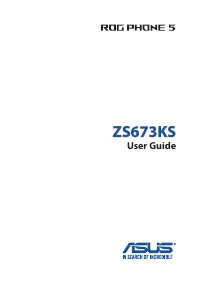 Asus Phone 5 16/256Gb (ZS673KS-1B015EU)
Инструкция по эксплуатации
Asus Phone 5 16/256Gb (ZS673KS-1B015EU)
Инструкция по эксплуатации
-
 Asus ROG Phone (ZS600KL)
Инструкция по эксплуатации
Asus ROG Phone (ZS600KL)
Инструкция по эксплуатации
-
 Asus ROG Phone II (ZS660KL)
Инструкция по эксплуатации
Asus ROG Phone II (ZS660KL)
Инструкция по эксплуатации
-
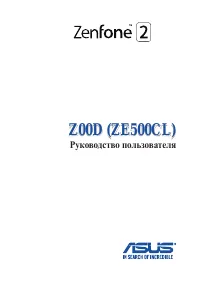 Asus ZenFone 2 (ZE500CL)
Инструкция по эксплуатации
Asus ZenFone 2 (ZE500CL)
Инструкция по эксплуатации
-
 Asus ZenFone 2 (ZE550ML)
Инструкция по эксплуатации
Asus ZenFone 2 (ZE550ML)
Инструкция по эксплуатации
-
 Asus ZenFone 2 (ZE551ML)
Инструкция по эксплуатации
Asus ZenFone 2 (ZE551ML)
Инструкция по эксплуатации
-
 Asus ZenFone 2 Deluxe Special Edition
Инструкция по эксплуатации
Asus ZenFone 2 Deluxe Special Edition
Инструкция по эксплуатации
-
 Asus ZenFone 2 Laser (ZE550KL)
Инструкция по эксплуатации
Asus ZenFone 2 Laser (ZE550KL)
Инструкция по эксплуатации
-
 Asus ZenFone 3 (ZE520KL)
Инструкция по эксплуатации
Asus ZenFone 3 (ZE520KL)
Инструкция по эксплуатации
-
 Asus ZenFone 3 Deluxe (ZS570KL)
Инструкция по эксплуатации
Asus ZenFone 3 Deluxe (ZS570KL)
Инструкция по эксплуатации
-
 Asus ZenFone 3 Laser (ZC551KL)
Инструкция по эксплуатации
Asus ZenFone 3 Laser (ZC551KL)
Инструкция по эксплуатации
-
 Asus ZenFone 3 Max (ZC520TL)
Инструкция по эксплуатации
Asus ZenFone 3 Max (ZC520TL)
Инструкция по эксплуатации